一,tree控件的使用
思路:
1、首先要在js文件专门建一个写js代码的file文件(index.js)
2、将我们需要的tree-data1-json文件导入到web—content中
3、最后新建两个要跳转的jsp界面来实现菜单点击效果。
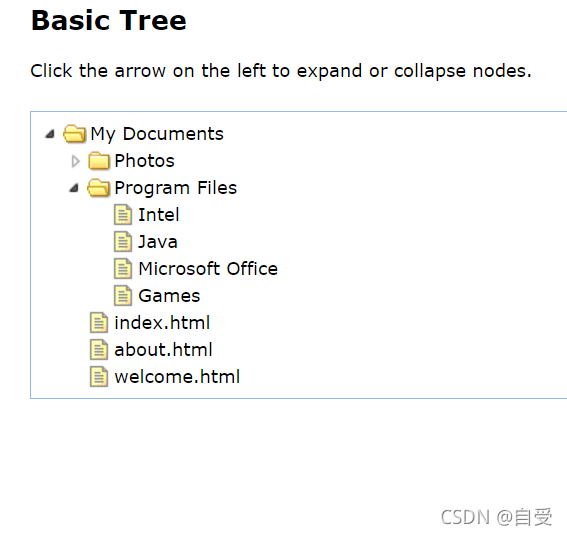
树控件使用<ul>元素定义。标签能够定义分支和子节点。节点都定义在<ul>列表内的<li>元素中。
<div class="easyui-panel" style="padding:5px">
<ul class="easyui-tree">
<li>
<span>My Documents</span>
<ul>
<li data-options="state:'closed'">
<span>Photos</span>
<ul>
<li>
<span>Friend</span>
</li>
<li>
<span>Wife</span>
</li>
<li>
<span>Company</span>
</li>
</ul>
</li>
<li>
<span>Program Files</span>
<ul>
<li>Intel</li>
<li>Java</li>
<li>Microsoft Office</li>
<li>Games</li>
</ul>
</li>
<li>index.html</li>
<li>about.html</li>
<li>welcome.html</li>
</ul>
</li>
</ul>
</div>
但使用上方代码会导致:
1.样式不全
2.不好做数据的渲染,树形结构的动态显示(重点)
为了改善以上缺陷,我们将树控件定义在一个空<ul>元素中并使用Javascript加载数据。
即使用下面一行代码代替上面的一段代码
<ul id="tt"></ul>
但是这只是一个空壳子,为了关联数据,我们还需要将tree目录下的文件复制粘贴到WebContent目录下,并与之将<ul id="tt"></ul> 关联起来
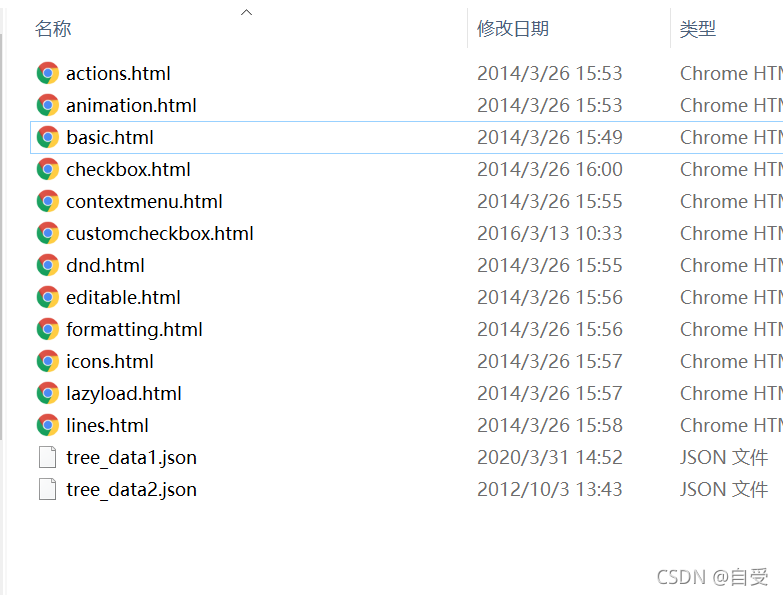
为了将js代码与HTML代码分离,我们需要在js目录下建立index.js文件
在index.jsp界面引入js
<script type="text/javascript"
src="${pageContext.request.contextPath }/static/js/index.js"></script>
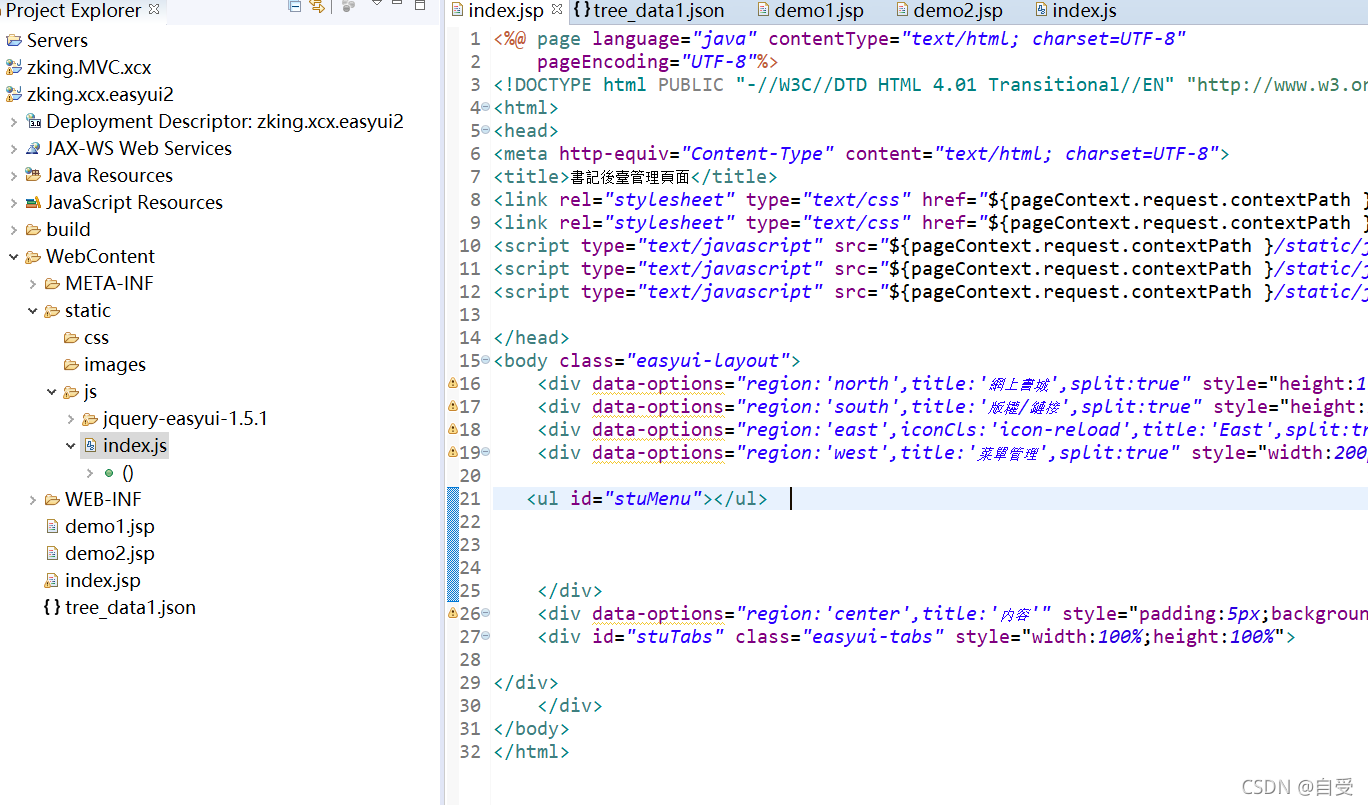
因为现在的ul标签里还没有li标签,因此还不会有值传入,于是我们需要在js方法中加入如下代码
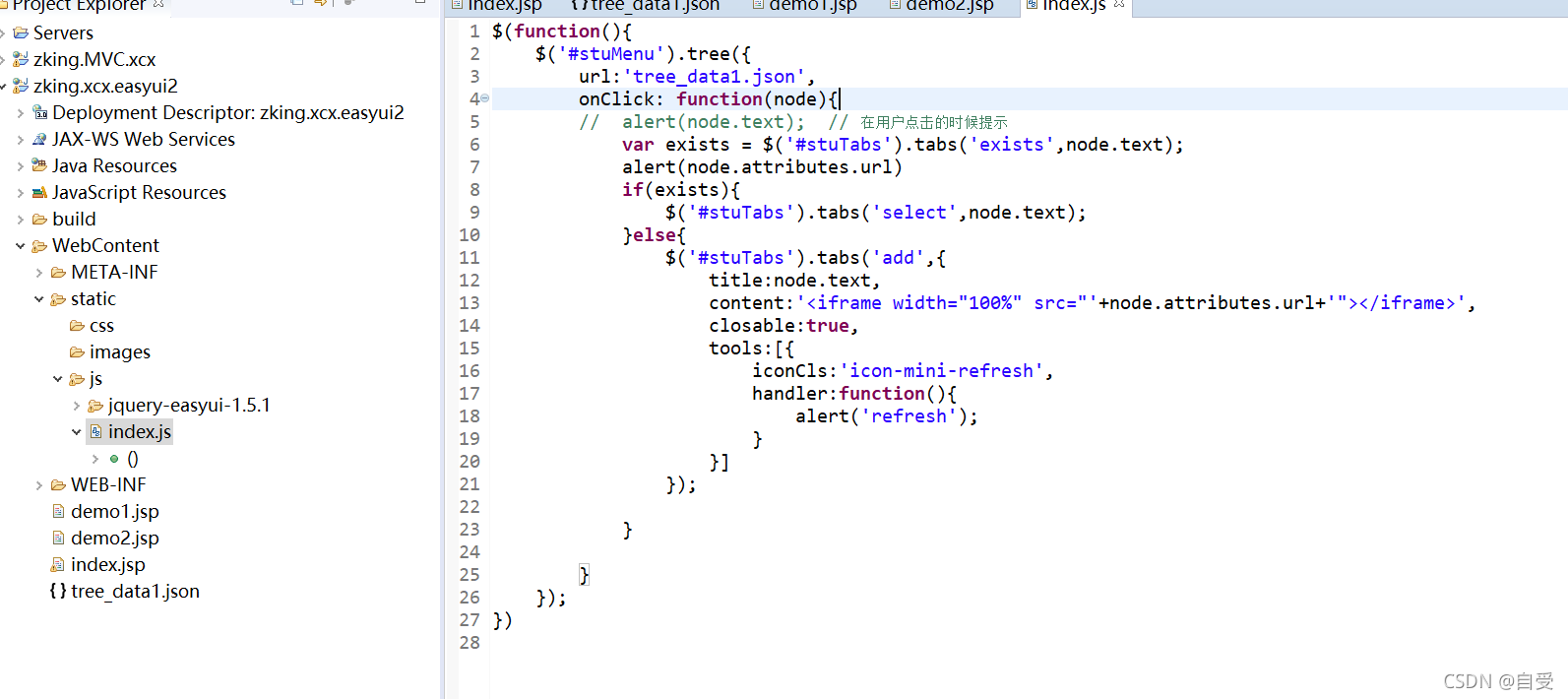
二、关于tabs控件的使用:
1、为了能实现效果,需要写如下代码:
思路:
1、要给左栏菜单增加点击事件:
2、要运用tabs组件打开相应的界面
3、选项卡打开出现对应的界面
<div data-options="region:'center',title:'内容摘要'"
style="padding: 5px; background: #eee;">
<div id="stuTabs" class="easyui-tabs" style="width: 100%; height: 100%;">
<div title="Tab1" style="padding: 20px; display: none;">tab1</div>
<div title="Tab2" data-options="closable:true"
style="overflow: auto; padding: 20px; display: none;">tab2</div>
<div title="Tab3" data-options="iconCls:'icon-reload',closable:true"
style="padding: 20px; display: none;">tab3</div>
</div>
</div>
js代码:
onClick : function(node) {
// alert(node.text); // 在用户点击的时候提示
var exists = $('#stuTabs').tabs('exists',node.text);
if (exists) {
$('#stuTabs').tabs('select',node.text);
} else {
$('#stuTabs').tabs('add', {
title : node.text,
content : node.text + 'Tab Body',
closable : true,
tools : [ {
iconCls : 'icon-mini-refresh',
handler : function() {
alert('refresh');
}
} ]
});
}
效果:
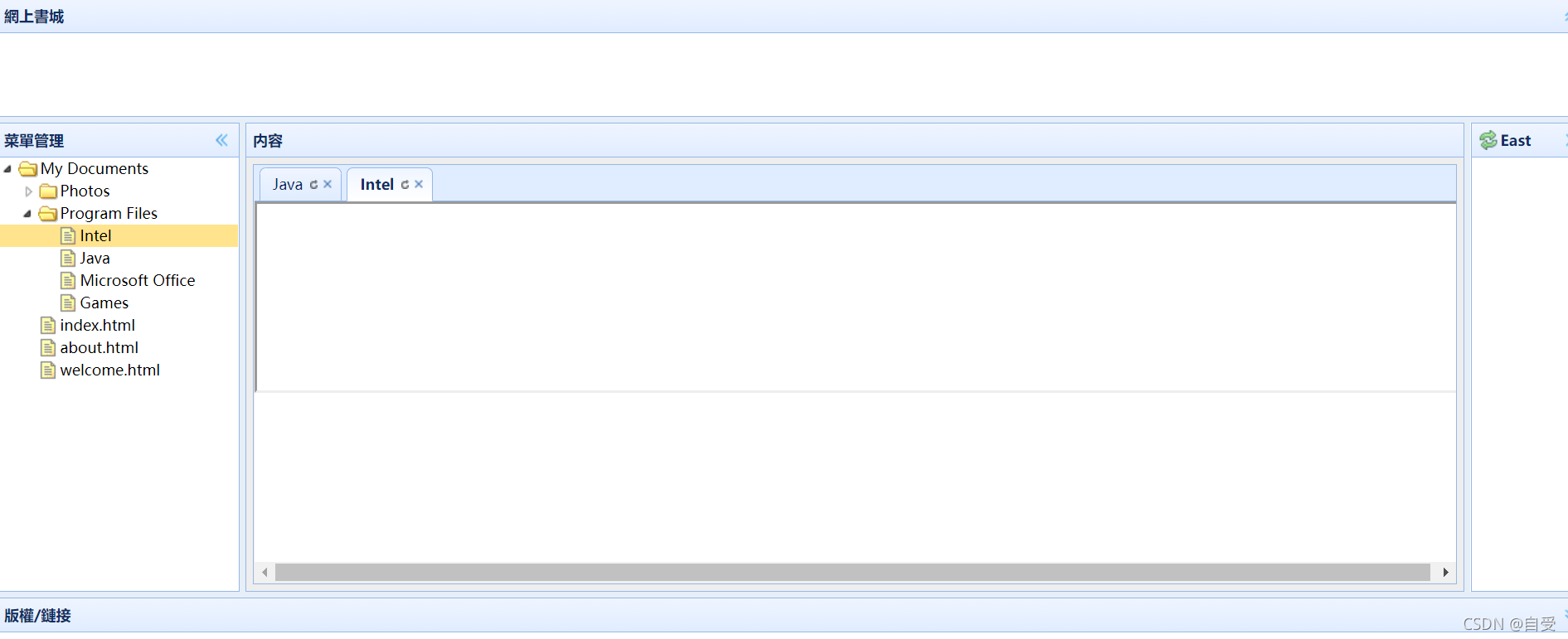




 本文主要介绍了如何在前端实现Tree控件。首先在js文件创建index.js,然后将tree-data导入到web目录,通过新建jsp页面实现菜单点击效果。原本的HTML实现导致样式不全和动态渲染困难,改用空<ul id="tt"></ul>并通过Javascript加载数据。为分离JS代码,创建index.js并在jsp中引入。接着,文章提到了tabs控件的使用,包括添加点击事件和运用tabs组件打开相应界面。
本文主要介绍了如何在前端实现Tree控件。首先在js文件创建index.js,然后将tree-data导入到web目录,通过新建jsp页面实现菜单点击效果。原本的HTML实现导致样式不全和动态渲染困难,改用空<ul id="tt"></ul>并通过Javascript加载数据。为分离JS代码,创建index.js并在jsp中引入。接着,文章提到了tabs控件的使用,包括添加点击事件和运用tabs组件打开相应界面。
















 635
635

 被折叠的 条评论
为什么被折叠?
被折叠的 条评论
为什么被折叠?








